Reklama
![Jak umieścić widżety na pulpicie Ikona widgetu pulpitu nawigacyjnego [Mac] 00](/f/3f18fdca09ec224242c4ac858765bc5b.jpg) Deska rozdzielcza jest jedną z ciekawszych funkcji Mac OS X (od Tiger). Za naciśnięciem jednego przycisku klawiatury użytkownicy komputerów Mac mają dostęp do wielu mini-przydatnych aplikacji o nazwie widżety.
Deska rozdzielcza jest jedną z ciekawszych funkcji Mac OS X (od Tiger). Za naciśnięciem jednego przycisku klawiatury użytkownicy komputerów Mac mają dostęp do wielu mini-przydatnych aplikacji o nazwie widżety.
Użytkownicy mogą dodawać lub usuwać widżety zgodnie z własnymi preferencjami. Już dziś w Apple dostępne są tysiące widżetów Strona pobierania pulpitu nawigacyjnegoi kto wie, ilu jest więcej rozproszonych po całym Internecie. Użytkownicy mogą nawet tworzyć własne widżety.
Niektóre widżety to „mniejsze wersje” w pełni funkcjonalnych aplikacji, choć nie wszystkie są. To nie znaczy, że te widżety są poniżej jakości „prawdziwych aplikacji”. Wiele widżetów jest nawet tak dobrych (jak te Widżety pulpitu nawigacyjnego, bez których nie można żyć [tylko Mac] Czytaj więcej ), że powinny zostać udostępnione jako samodzielne aplikacje.
Wyobraź sobie, że używasz takiego widgetu przelicznika walut ten, aby przekonwertować całą listę różnych walut. Prawdopodobnie będziesz musiał przełączać się między pulpitem nawigacyjnym a pulpitem milion razy.
Okazuje się, że można odłączyć widżety od pulpitu nawigacyjnego i udostępnić je jako pojedyncze aplikacje. Oto sposób na zrobienie tego.
Włącz tryb programisty
Pierwszą rzeczą do zrobienia jest przełączenie pulpitu nawigacyjnego w tryb programisty. Możesz to zrobić, uruchamiając Terminal (Aplikacje -> Narzędzia -> Terminal) i wpisując następujące polecenie:
domyślnie napisz com.apple.dashboard devmode TAK
Naciśnij Enter lub Return.
Aby uniknąć błędów, sugeruję po prostu skopiować i wkleić polecenie.
Drugim krokiem jest ponowne uruchomienie pulpitu nawigacyjnego. Ale zamiast się wylogować i zalogować, wpisz inne polecenie w terminalu:
killall Dock
I jeszcze raz naciśnij Enter lub Return.
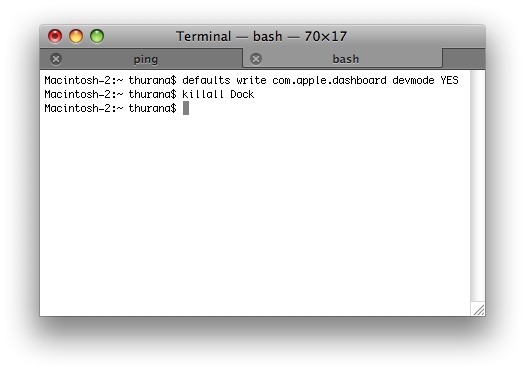
Przeciągnij widżety i tam z powrotem
Teraz możesz nacisnąć przypisany skrót klawiaturowy, aby wyświetlić i ukryć pulpit nawigacyjny. Domyślny klawisz to F12 (lub w niektórych klawiszach F4). Możesz zmienić ustawienia, przechodząc do Preferencji systemowych † Expose & Spaces.
Po wyświetleniu pulpitu nawigacyjnego przeciągnij widżet, który chcesz odłączyć. Ciągle przeciągając, naciśnij ponownie skrót klawiaturowy. Pulpit nawigacyjny zniknie, ale widżet pozostanie. Możesz go przenosić na pulpicie i zawsze pozostanie nad innymi aplikacjami.
Możesz przeciągnąć dowolną liczbę widżetów z pulpitu nawigacyjnego na pulpit, powtarzając powyższy proces.

Możesz także przeciągnąć widżety z powrotem do pulpitu nawigacyjnego, odwracając proces: przeciągnij widżet na pulpicie; i wciąż przeciągając, naciśnij skrót klawiaturowy. Upuść widżet z powrotem na pulpicie nawigacyjnym i naciśnij klawisz skrótu, aby wrócić do pulpitu.
Wyłącz tryb programisty
Jeśli później zdecydujesz się wyłączyć tryb programisty, możesz to zrobić, wpisując następujące polecenie:
domyślnie napisz com.apple.dashboard devmode NIE
Naciśnij Enter lub Return, a następnie kontynuuj polecenie:
killall Dock
I naciśnij Enter lub Return.
Inne metody
Korzystanie z poleceń terminalu nie jest jedynym sposobem na odłączenie widżetów od deski rozdzielczej. Możesz także użyć darmowego widgetu o nazwie DashIt lub płatna aplikacja o nazwie Amnestia Singles.
Pamiętaj, że jeśli przeniosłeś widżety na pulpit, a następnie wyłączysz pulpit nawigacyjny, na przykład za pomocą menu głównego, widżety znikną wraz z pulpitem nawigacyjnym.
Jeśli znasz inne metody wyciągania widżetów z pulpitu nawigacyjnego, udostępnij je, korzystając z komentarza poniżej.
Indonezyjski pisarz, samozwańczy muzyk i niepełnoetatowy architekt; kto chce uczynić świat lepszym miejscem po jednym wpisie na raz za pośrednictwem swojego bloga SuperSubConscious.